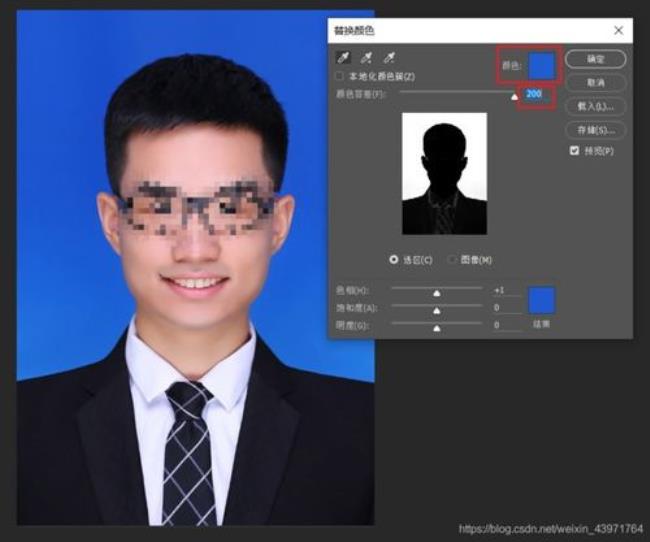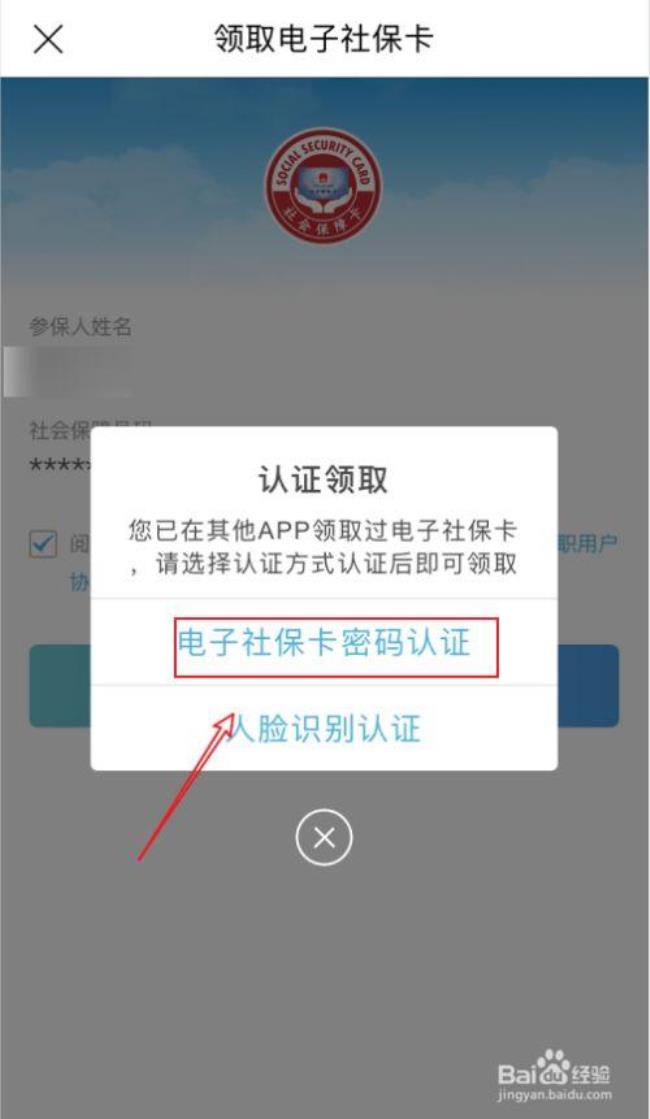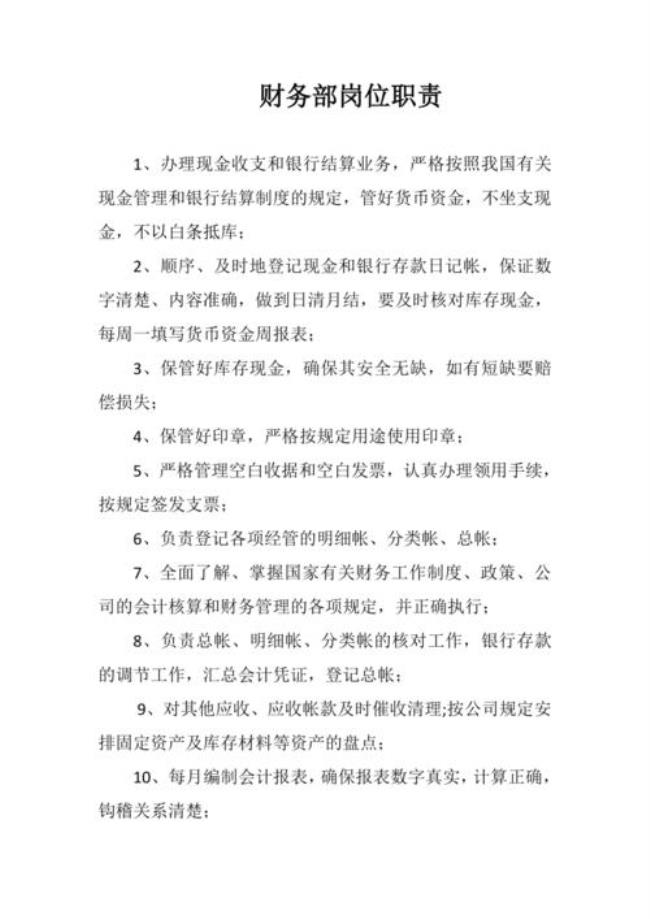工具/原料
photoshop软件
素材图
方法/步骤1:
打开电脑里的photoshop软件,找到一张手机拍摄的照片,建议拍照的时候,站在白色墙的前面,这样后期抠图操作相对比较方便些,如图所示。
方法/步骤2:
在菜单栏,窗口,通道面板,把蓝色通道进行复制,然后关闭其他通道,在调整,反向操作,如图所示,调整成背景为黑色,人物为白色。
方法/步骤3:
使用工具箱里的画笔工具,把背景整体调整成黑色,把人物全部调整成白色,因为白色是保留的,黑色是要删掉的,如图所示。
方法/步骤4:
接下来,选择图层面板,把上一步创建的通道选区载入,然后,就对背景进行了抠图操作,如图所示,是在photoshop里去掉背景后的效果。
方法/步骤5:
使用photoshop图层面板里的新建图层,创建一个空白图层。
在工具箱使用油漆桶工具,设置蓝色,进行填充操作,如图所示,创建一个蓝色背景证件照图。
方法/步骤6:
如果想改变成红色,那么就可以选项红色,进行填充操作,如图所示。
方法/步骤7:
photoshop教程日常照片改成蓝底或红底的操作就讲到这里,不会的小伙伴,可以来练习下。谢谢大家。
注意事项
通道抠图的反选
颜色填充的选择